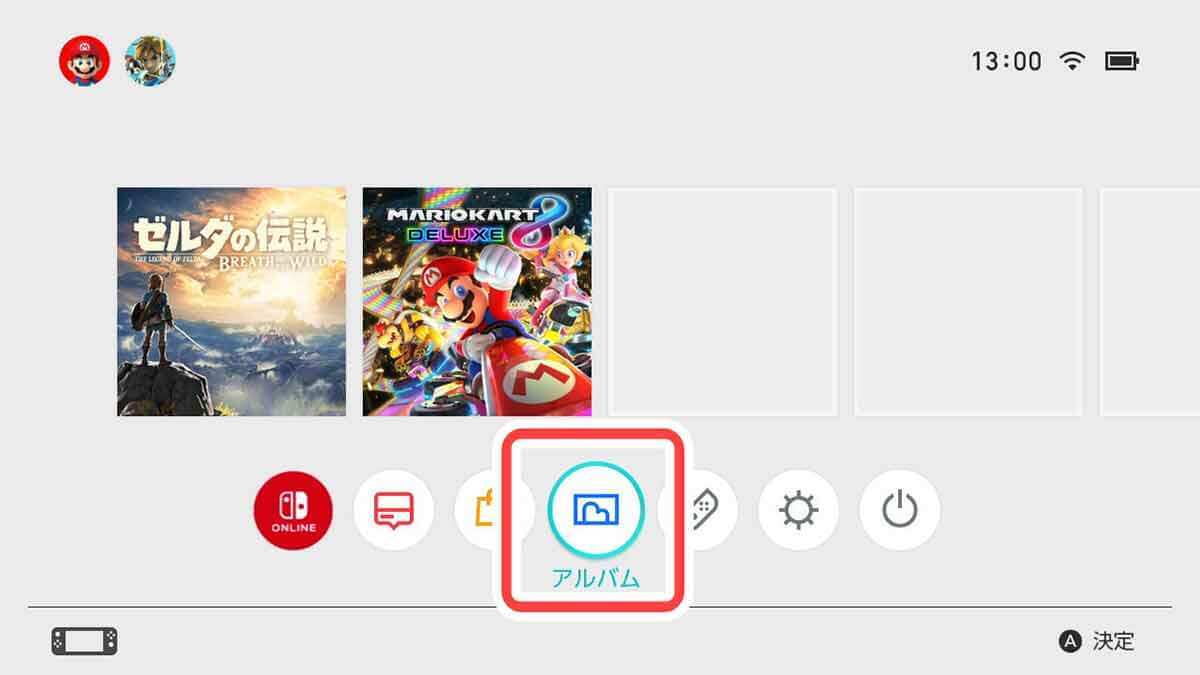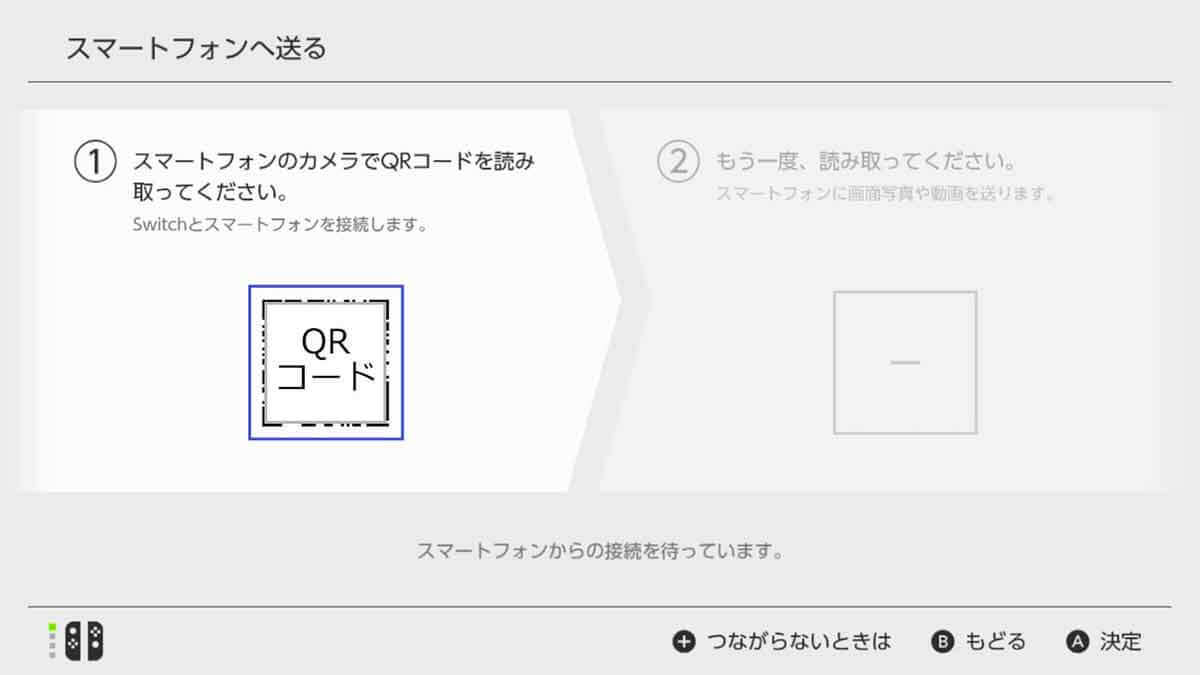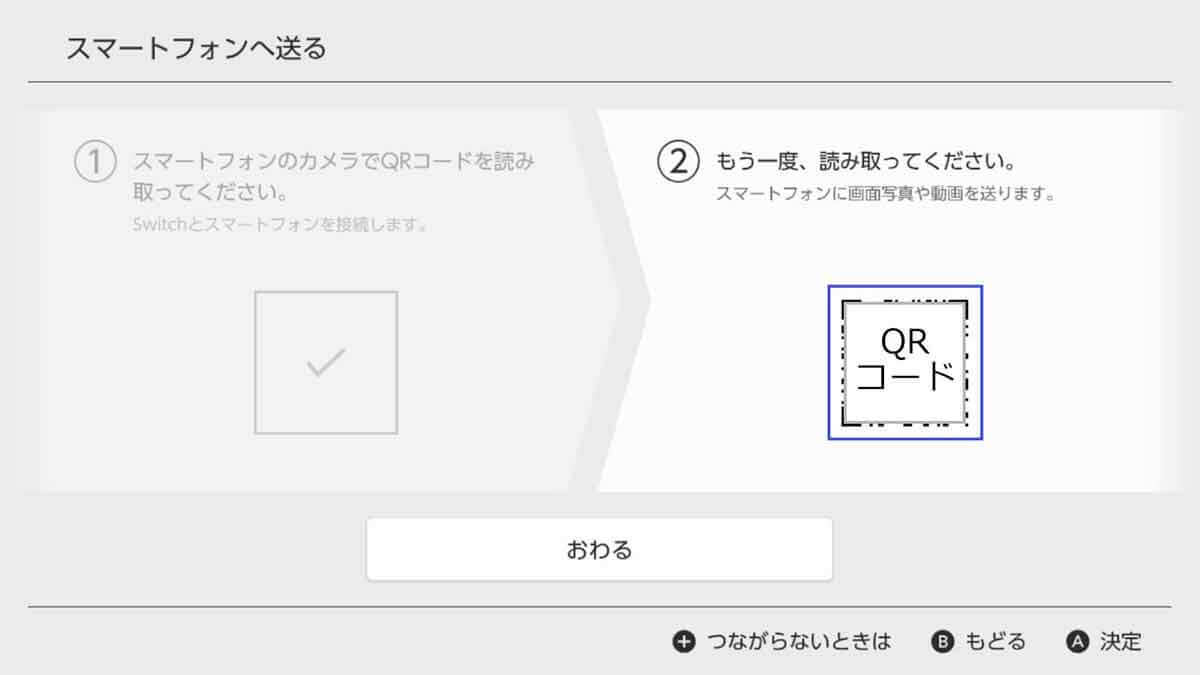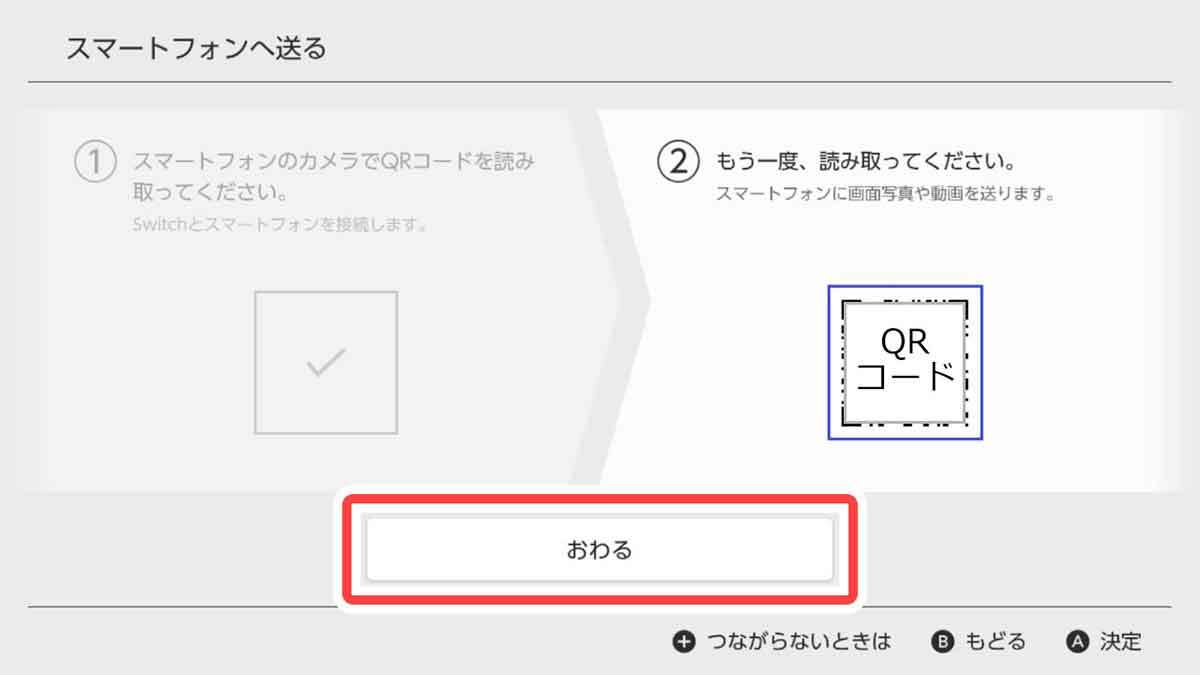人気の携帯ゲーム機「Nintendo Switch」で遊んでいるとき、偶然レアアイテムを見つけたりレアな場面に遭遇したときは、スクリーンショットで画面写真を保存したいですよね。もちろん、そのようなレアな画面写真なら友だちや家族とSNSで共有したくなるでしょう。でも、どうすればいいのでしょうか? そこで今回は、Nintendo Switchで撮影した画面写真をスマホに転送したり、SNSに投稿する方法を紹介しましょう。
Nintendo Switchのゲーム画面を撮影&録画できる?
任天堂の人気携帯ゲーム「Nintendo Switch」で遊んでいると、レースゲームでトップを取ったり、狩りゲームでレア素材をゲットした。あるいは、アクションゲームで超絶難しい場所をクリアできたといった場面に遭遇しますよね。
そのようなときは記念として画面写真をスクリーンショットで保存したり、動画でも保存しておきたくなるでしょう。
実は、Nintendo Switchには画面をスクリーンショットで写真撮影したり、動画として記録できる機能が標準装備されています。
その方法は簡単です。コントローラーの「Joy-Con(L)」の上下左右ボタンの下には四角いボタンがありますが、このボタンがスクリーンショット保存ボタンとなっているのです。
ここを押せば、誰でも簡単にゲーム画面をスクリーンショットで写真として保存できますよ。
さらに、このボタンを長押しすると動画の撮影もできます。一部のソフトでは30秒前までさかのぼって記録する機能も備わっていますので、まずはこの機能を使って画面写真を撮ったり動画で保存してみましょう。

撮影した画面写真や動画をスマホに転送する
Nintendo Switchにはスマホと無線LAN(Wi-Fi)で接続する機能が付いています。これを利用することで撮影した画面写真や動画をスマホに転送することができます。
ただし、一回の送信で転送できるのは画面写真の場合で10枚まで、動画の場合はひとつだけとなっています。
手順は非常に簡単です。まず、HOMEメニューの「アルバム」から転送したい写真や動画を選択したら、画面下部の「共有や編集」(Aボタン)から「スマートフォンへ送る」を選択しましょう。
すると、QRコードが表示されるので、これをスマホのカメラで読み取ります。Nintendo Switchと接続すると2つ目のQRコードが表示されますので、同様にスマホのカメラで読み取りましょう。これでスマホ側に画面写真や動画が表示されるはずです。
Nintendo Switchで撮影した画面写真や動画をスマホに転送する手順